添加策略
更新时间:2020-10-06 21:17:24
操作步骤
- 登录云调度控制台。
- 点击左侧菜单【调度管理】。
- 点击【调度域名】,在调度域名页面中,点击需要添加策略的域名,即可进入域名调度管理页。
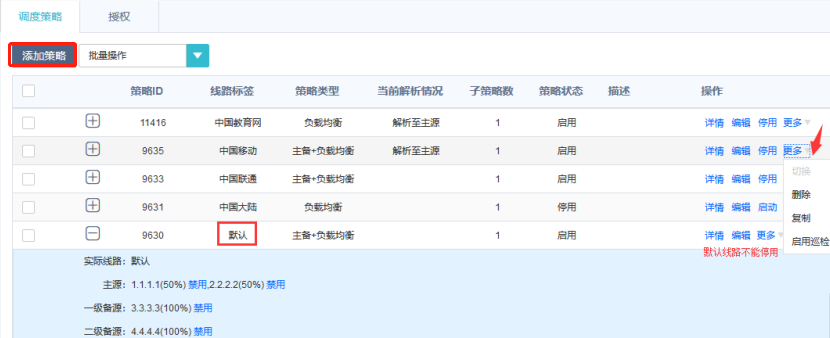
- 点击【添加策略】可为域名添加调度策略。
说明
- 调度策略分成2种类型,一个是负载均衡,一个是主备+负载均衡。
- 负载均衡:可以用来实现流量的自动分配。
- 主备+负载均衡:除了流量的自动分配外,还能实现主备切换的功能,如果主资源出现问题,自动切换到备资源,保证服务的正常运行。
如何添加负载均衡策略
1. 填写基础信息
- 线路类型,分成标准线路跟自定义线
- 标准线路:传统的运营商+省份,每次只能选择一个线路。
- 自定义线路:根据自己设定的线路进行调度,可以有多种线路组合起来。详见自定义线路
- 策略类型,选择负载均衡。
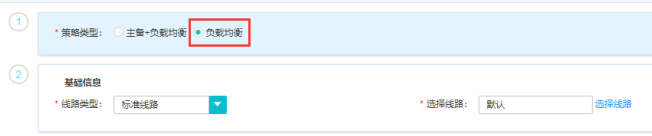
2. 配置资源
- 添加多个主源,分别填写权重,系统会根据权重,自动算出百分比。调度发布后,系统会根据权重,实现自动分配流量。
- 可以添加IP记录(A和AAAA)或者Cname记录,IP记录(IPv4和IPv6)不与cname同时配置。
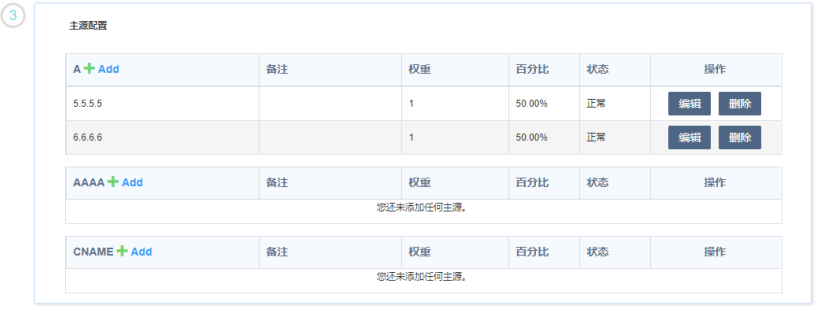
3. 填写策略信息
- 具体见GTM策略配置

点击“提交”完成策略配置,可返回策略管理页面。
如何添加主备+负载均衡策略
1. 填写基础信息
- 线路类型,分成标准线路跟自定义线路
- 标准线路,就是传统的运营商+省份,每次只能选择一个线路。
- 自定义线路,就是根据自己设定的线路进行调度,可以有多种线路组合起来。详见GTM自定义线路
- 策略类型,选择:主备+负载均衡

2. 配置主源
- 资源类型,可选择IP或者是CNAME方式。
- 填写多个主源,修改权重,系统会自动根据主源权重情况进行流量的调度。
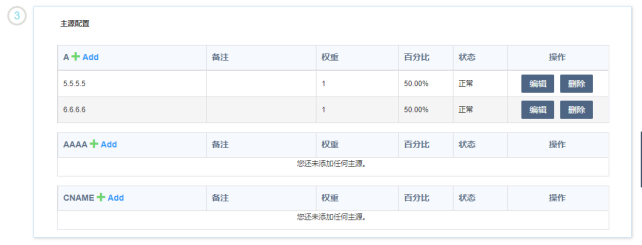
3. 配置备源
- 支持三级备源,备源切换顺序为:
一级备->二级备->三级备,恢复顺序则为主资源->一级备->二级备->三级备。 - 各级备源的配置方式为:
一级备源:点击“添加“按钮添加资源(IP或CNAME),比如本例增加两个IP:3.3.3.3和4.4.4.4
二级备源:点击,增加次级备源,点击后,界面会出现二级备源配置区域(如下图所示),配置资源方法与一级备相同。
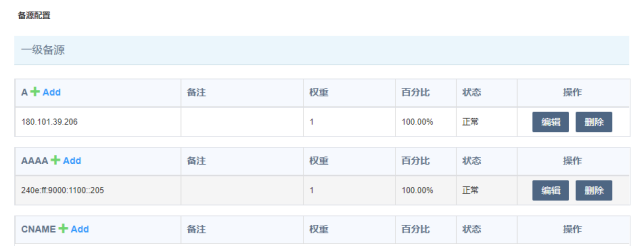
4. 填写策略信息
具体见GTM策略配置
本篇文档内容对您是否有帮助?
有帮助
我要反馈